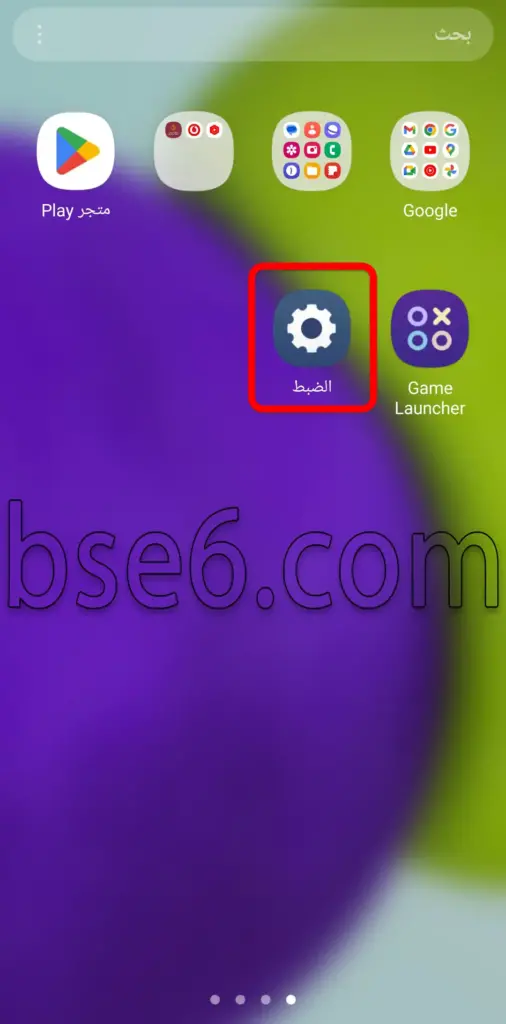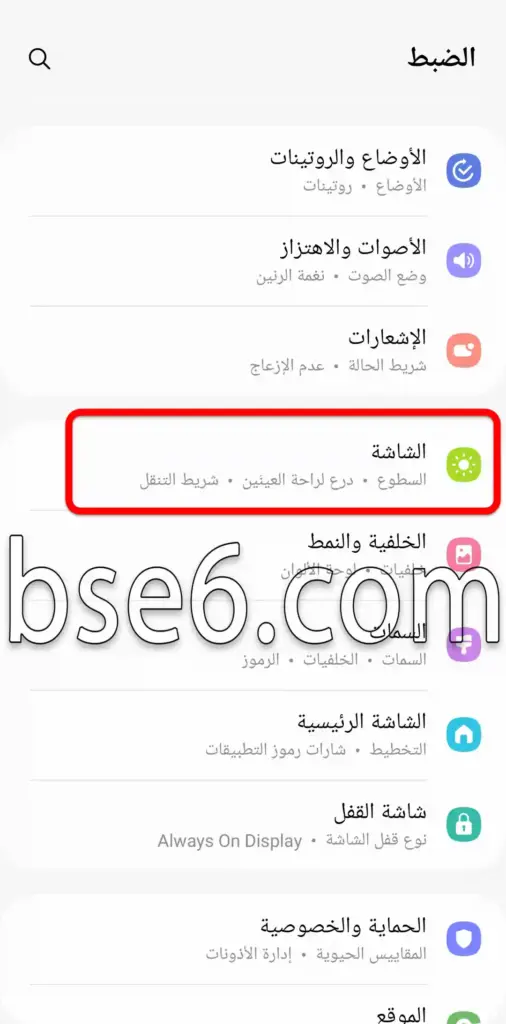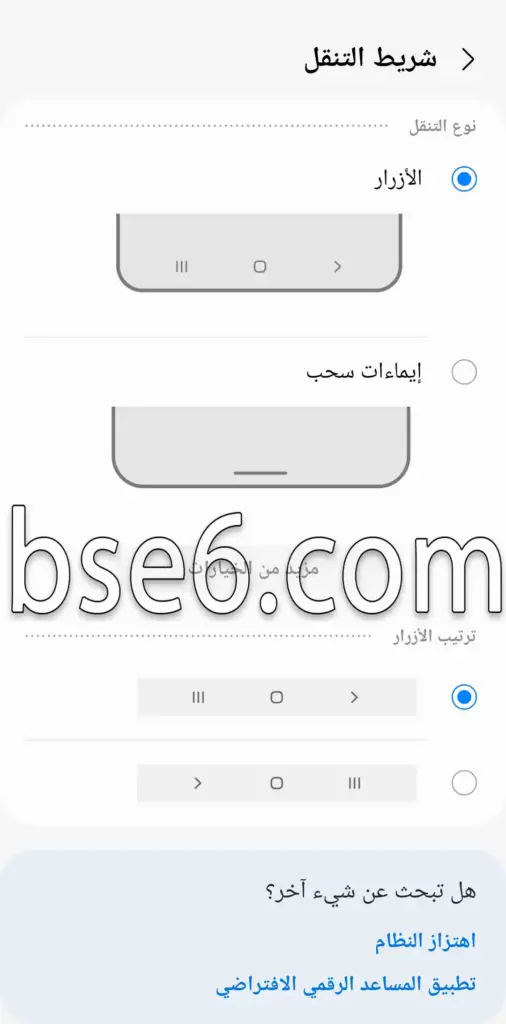دکمههای ناوبری در سامسونگ گلکسی ای 10, چگونه دکمههای ناوبری زیر صفحه را تغییر دهیم سامسونگ گلکسی ای 10, کنترل نوار ناوبری برای سامسونگ گلکسی ای 10, Navigation bar on Samsung Galaxy A10.
اگر به دنبال راهی برای کنترل دکمههای ناوبری درون گوشی سامسونگ گلکسی ای 10 هستید، ما سعی خواهیم کرد که شما را قادر به تغییر مکان دکمهها در سیستم Android 13 کنیم، و همچنین میتوانید مکان یک دکمه را تغییر دهید یا حتی از حرکات به جای دکمههای ناوبری استفاده کنید، و این امکانات میتواند به شما به طور قابل توجهی در حل مشکل تطبیق با گوشی کمک کند، به ویژه اگر گوشی قبلی شما نوار ناوبری متفاوتی نسبت به گوشی جدیدتان داشته باشد.
چگونه مکان دکمههای ناوبری را در سامسونگ گلکسی ای 10 تغییر دهیم؟
1- به صفحه اصلی تنظیمات بروید.
2- به پایین بروید و وارد “صفحه نمایش” شوید.
3- به پایین بروید و وارد “نوار ناوبری” شوید.
4- از لیست “ترتیب دکمهها” میتوانید مکان دکمهها را برای ناوبری به راحتی تغییر دهید.
5- میتوانید “نوع ناوبری” را برای فعال کردن “حرکات” انتخاب کنید و این انتخاب بر اساس پنهان کردن نوار ناوبری است.
6- پس از انتخابی که میخواهید، شکل نوار ناوبری تغییر خواهد کرد.